WordPressERR_TOO_MANY_REDIRECTS Hatası Nedir? Nasıl Çözülür Ayrıntılı Rehber
WordPressERR_TOO_MANY_REDIRECTS Hatası Nedir? Nasıl Çözülür Ayrıntılı Rehber

WordPress
kullanıcılarının karşılaştığı yaygın sorunlardan biri de ERR_TOO_MANY_REDIRECTS hatasıdır. Bu hata, web sitenizin sürekli olarak bir sayfadan diğerine yönlendirilmesi sonucu ortaya çıkar ve web sitenizin erişilmez hale gelmesine neden olur.
Çoğu zaman, bu durum hatalı yapılandırmalar, eklenti uyumsuzlukları veya hatalı .htaccess dosyası ayarlarından kaynaklanır. Bu rehberde, ERR_TOO_MANY_REDIRECTS hatasının ne olduğunu, bu hatanın nedenlerini ve sorunu nasıl çözebileceğinizi ayrıntılı bir şekilde ele alacağız.
WordPressERR_TOO_MANY_REDiRECTS Hatası Nedir?
WordPress web sitenizi geliştirirken çok sayıda hata ile karşılaşmanız mümkündür. Bu hatalardan en en yaygın olanı ERR_TOO_MANY_REDIRECTS hatasıdır.
Google Chrome’da bu hata Bu web sayfasında yönlendirme döngüsü var, Firefox’da ise Yönlendirme Geçersiz şeklinde gösterilmektedir. Bu hata, genellikle WordPress ayarlarınızda web sitenizi yönlendirme döngüsüne sokan ve web sitenizi bir sayfadan diğerine yönlendirmeyi durdurmaya engel olan yanlış bir ayar olduğu anlamına gelir.
Bunun sebebi çoğunlukla WordPress eklentileridir. Ancak korkmayın, bu hatanın çözümü oldukça hızlı ve kolaydır.
WordPressERR_TOO_MANY_REDiRECTS Hatası Çözüm Yöntemleri
WordPressERR_TOO_MANY_REDiRECTS hatasının çözümü oldukça kolaydır. kısa bir süre içerisinde bu hatayı tespit edebilir ve kolaylıkla çözümleyebilirsiniz. peki bu hatayı çözümlerken nelere bakacağız. hangi çözüm yöntemlerini deneyeceğiz. hangi çözüm yöntemleri bizim işimize yaramakta bunu öğrenmek ister misiniz? İşte başlıyoruz:
URL Ayarlarının Kontrolünün Sağlanması

Url ayarlarınızı iki farklı yöntemle kontrol edebilirsiniz. şimdi bu yöntemleri tek tek görelim.
Wp-Yönetim Paneli Üzerinden URL Ayarlarını Kontrol Etme
Wp-yönetim panelinden url kontrolü yapmak için şu adımları izleyin:
Wp-yönetim panelinize giriş yapın. ardından, ayarlar/genel sekmesini takip edin. bu kısım web sitenizin genel ayarlarının yapıldığı yerdir.
WordPress adresi ve web site adresi yazan kısımda url leri kontrol edin.
Eğerki bu kısımda web sitenizin ismi yazıyorsa problem yoktur. ancak web sitenizin ismi yazmıyorsa bu yüzden hata alabilirsiniz.
Bu kısımda bir değişiklik yaptıysanız sayfanın en altında yer alan değişiklikleri kayıtet butonuna tıklayın.
URL Ayarlarını Manuel Olarak Kontrol Etme
WordPress yönetim panelinize giremediğiniz durumlar olabilir. böylesi bir durumda url ayarlarını kontrol etmeyi ve ya değiştirmeyi manuel olarak wp-config.php dosyası üzerinden yapmanız mümkündür. wp-config.php dosyanızı isterseniz bir ftp programı ile, istersenizde kontrol panelinizin dosya yöneticisini kullanarak yapabilirsiniz.
Ayrıca bakınız:
WP-config.php dosyası
Bir ftp programı ile hostinginize bağlanın. bağlantı gerçekleştikten sonra, WordPress’inizin kurulu olduğu dizinde wp-config.php dosyasını göreceksiniz.
Dosyanın üzerine gelip düzenle butona tıklayın. dosyanız açılacaktır.
Aşağıda yer alan kodları wp-config.php dosyanızın en altına ekleyebilirsiniz.
Php kod:
define(‘WP_HOME’,’http://example.com’);
define(‘WP_SITEURL’,’http://example.com’);
Her iki yerede kendi url adresinizi doğru bir şekilde yazdığınızdan emin olun. eğer eminseniz web sitenizi görüntüleyin. eğer görüntüleme başarılıysa url kaynaklı olduğunu tespit etmiş olacaksınız. Sorun çözümlenmediyse devam edebilirsiniz.
Phpmyadmin Üzerinden URL Ayarlarını Değiştirme
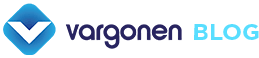
Bir diğer url kontrol etme yöntemi de veritabanı dosyalarını kullanarak değişiklik yapmaktır.
Ancak veritabanı hakkında bilginiz yok ise bu yöntemi kullanmamalısınız. eğer tablolara hakimseniz bunu da deneyebilirsiniz. ikinci yöntem kesinlikle url kaynaklı sorununuzu çözecektir.
Hosting kontrol panelinize erişim sağlayın. ardından, veritabanları listesinden veritabanınızı bulun ve phpmyadmine bağlanın.
Phpmyadmin üzerinde veritabanı tablolarını göreceksiniz. wp-options tablosunda url adreslerini kontrol edebilir ve güncelleyebilirsiniz.
Eklentileri Devre Dışı Bırakma
Bu hatanın bir diğer sebebide kullanılmayan eski eklentiler ve zamanla bozulmuş eklentilerdir. Hangi eklentinin hataya sebep olduğunu bulmak için eklentileri devre dışı bırakmak gerekmektedir.
Eklentileri devre dışı bırakmak için:
- Bir
FTP
aracılığıyla hostinginize bağlanın. - Bağlantı gerçekleştirdikten sonra, wp-content klasörünü bulun.
- Wp-content klasörünü açın.
- Wp-content klasörü içerisinde yer alan plugins klasörünü bulun.
- Bu klasörün adını kolay hatırlayacak şekilde değiştirin. bu işlem tüm eklentileri devre dışı bırakacaktır.
- Web sitenizi görüntüleyin. sorun çözümlenmiş ise, eklentileri yönetim paneliniz/eklentiler/tüm eklentiler sekmesinden etkinleştirmeye başlayın. ancak eklentileri teker teker etkinleştirin ve her etkinleştirme sonunda web sitenizi yeniden kontrol edin. taki hatalı eklentiyi bulana kadar.
.htaccess Dosyasını Devre Dışı Bırakma
Diğer bir ihtimal ise .htaccess dosyanızdaki bir ayarın internet sitenizi yönlendirme döngüsüne sokabiliyor olmasıdır. Bu durumda .htaccess dosyanızı devre dışı bırakarak sitenize tekrar erişim kazanabilirsiniz.
.htaccess dosyanızı düzenlemek için şu adımları izleyin:
- Bir ftp aracını kullanarak hostinginize bağlanın.
- WordPress’inizin kurulu olduğu dizinde bulunan .htaccess dosyasını bulun.
- .htaccess dosyanıza kolayca hatırlayacağınız bir isim verin.
- Web sitenizi açın ve web sitenizin görüntülenip görüntülenmediğini kontrol edin.
Eğer web siteniz çalışıyorsa, bu durumda .htaccess dosyasının ayarlarını kontrol edebilirsiniz. Bunu yapmak için düzenle seçeneğine tıklayın. Eğer nasıl görünmesi gerektiğine emin değilseniz, varsayılan .htaccess ayarlarını kullanın:
# BEGIN WordPress
IfModule mod_rewrite.c
RewriteEngine On
RewriteBase /
RewriteRule ^index\.php$ – [L]
RewriteCond %{REQUEST_FILENAME} !-f
RewriteCond %{REQUEST_FILENAME} !-d
RewriteRule . /index.php [L]
IfModule
# END WordPress
Sadece ismini değiştirmiş olduğunuz .htaccess dosyasındaki tüm içeriği silin ve bu satırları yapıştırın. İşlemi tamamladığınızda ismini değiştirdiğiniz .htaccess dosyasını tekrar .htaccess olarak adlandırın. Eğer WordPress web siteniz varsayılan .htaccess ile çalışıyorsa sorunun hatalı .htaccess yapılandırmasından kaynaklandığı doğrulanmış olacaktır.
ÖNEMLİ not: web siteniz değişiklikler sebebiyle çalışmamaya başlayabileceğinden herhangi bir değişiklik yapmadan önce .htaccess dosyasının her zaman bir yedeğini almalısınız. Bir diğer nokta ise, eğer önceki .htaccess ayarlarını değiştirdiyseniz permalink’ler, eklentiler ve ayarlar çalışmayı durdurabilir.Sonuç
ERR_TOO_MANY_REDIRECTS hatası, sitenizin erişimini kısıtlayan ciddi bir sorun olabilir, ancak doğru adımları izleyerek bu sorunu kolayca çözebilirsiniz.
Hatalı ayarların düzeltilmesi, problemli eklentilerin devre dışı bırakılması ve .htaccess dosyasının doğru yapılandırılması, bu hatanın üstesinden gelmek için atılacak temel adımlardır. Bu rehberde paylaştığımız yöntemleri izleyerek, web sitenizin tekrar sorunsuz bir şekilde çalışmasını sağlayabilir ve ziyaretçilerinizin kesintisiz bir deneyim yaşamasını garanti altına alabilirsiniz.